Hur man ripper Blu-ray-skivor på 3 enkla men utmärkta sätt
WNär du har en Blu-ray-skiva kan du inte bara spela upp den utan också rippa Blu-ray att kopiera innehållet, och sedan kan du enkelt dela det med andra. Du kanske inte har hört talas om hur man ripper en Blu-ray-skiva, du kan lära dig av den här artikeln för att göra det. Du kommer enkelt att börja Blu-ray-rippning och kolla 5 fantastiska Blu-ray-rippare på din PC eller MacBook.
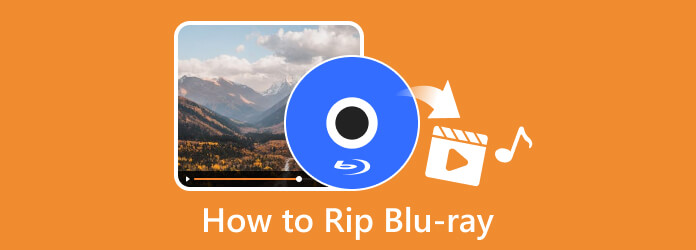
Del 1: Vad du behöver innan Blu-ray-rippning
Det är inte svårt att rippa Blu-ray på Mac eller Windows, men du måste äga två nödvändiga saker - en Blu-ray-enhet och en Blu-ray-ripper. En Blu-ray-ripper är en programvara medan Blu-ray-enheten är en fysisk enhet.
Du behöver inte söka efter den bästa Blu-ray-enheten för att rippa, alla fungerande enheter är genomförbara. Sätt först in Blu-ray-skivan i enheten och anslut sedan enheten till din dator. Slutligen kan du enkelt rippa Blu-ray med Blu-ray-ripper på din PC/Mac.

Del 2: 5 utmärkta sätt att rippa Blu-ray på Windows/Mac
Du har lärt dig om förutsättningarna för hur man ripper Blu-ray-skivor. Nu kan du börja Blu-ray-rippning med 5 underbara Blu-ray-rippare på Windows eller Mac.
1. Bästa sättet att rippa Blu-ray utan att tappa kvaliteten
När det kommer till det bästa kan inget ge dig det bästa förfarandet för att riva utom Tipard Blu-ray Converter. Det är en komplett programvara som erbjuder dig den bästa Blu-ray-rippern, omvandlaren och verktygslådan att ägna dig åt. Dessutom är detta rippningsprogram tillgängligt på Windows och Mac, vilket ger dig samma excellens i process och utdata. Dessutom låter denna Tipard Blu-ray Converter dig rippa Blu-rays, ISO och mappar i 4K eller i originalkvalitet på mindre än den tid du förväntar dig. Ja, du läste rätt, denna fantastiska ripper kommer med teknologier på toppnivå som acceleration, Blu-Hyper och videoavkodning/kodning som hjälper dig att rippa 30 gånger snabbare!
Vad som gör det mer fantastiskt är att det gör att du kan rippa och konvertera dina filmer till vilken typ av utgång du vill. Denna Blu-ray-ripper för Mac och Windows stöder mer än 500 olika digitala format, inklusive MOV, MKV, MP4, AVI, WMV, FLV och många fler. Du kommer också att älska vad dess verktygslåda erbjuder, till exempel en mediametadataredigerare, videokompressor, videoförstärkare, 3D-tillverkare och GIF-tillverkare. Och för att inte tala om enkelheten i dess gränssnitt, vilket gör att du snabbt navigerar utan krångel. Således kan vi säga att denna Tipard Blu-ray Converter har allt du behöver för din rippningsuppgift.
Alla tillgångar på ett och samma ställe
- • Den kommer med extra funktioner förutom en ripper.
- • Den ripper Blu-rays 30 gånger snabbare.
- • Den stöder mer än 500 format, vilket gör att du kan konvertera Blu-ray till digitala videor.
- • Den extraherar utdata av hög kvalitet från dina Blu-rays.
- • Inbyggda redigeringsverktyg för att lägga till effekter, vattenstämplar, filter, undertexter och mer.
- • Den stöder batchrippning och konverteringsprocesser.
Nackdelar:
- • Det är inte 100 % gratis programvara, men det kommer med en gratis provperiod.
Hur man använder Tipard Blu-ray Converter
steg 1 Det första du ska göra är ladda ner detta bästa rippningsprogram på din PC. Se nedladdningsknapparna ovan. När du redan har laddat ner denna fantastiska programvara, följ installationsprocessen och kör den sedan.
steg 2 Se till att stanna kvar på huvudgränssnittet ripper panelen och klicka sedan på Ladda Blu-ray för att importera Blu-ray som du behöver rippa. Observera att innan du importerar filen till denna Blu-ray-ripper fritt, se till att du sätter in Blu-ray-enheten i din dators optiska enhet.
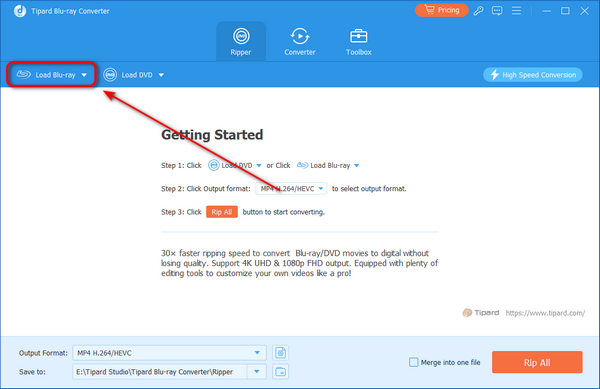
steg 3 När Blu-ray-innehållet är laddat klickar du på Bygga ut knapp i Rippa alla Till fliken för att välja format för din utdata. Välj bland de tillgängliga formaten som visas i fönstret som visas.
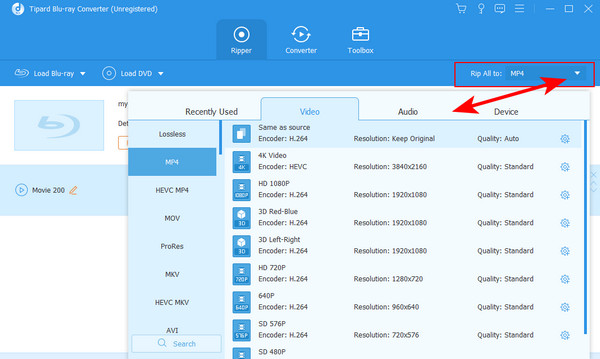
steg 4 Alternativt kan du också justera eller förbättra Blu-ray-filen genom att klicka på en av miniatyrerna Star, Scissors och Paint, som individuellt refererar till Redigera, Klippoch Förbättra funktioner som du fritt kan använda.
2. Hur man ripper Blu-ray med Leawo Blu-ray Ripper
Här kommer ett annat Blu-ray-rippningsprogram som hjälper dig effektivt med din rippningsuppgift, Leawo Blu-ray Player. Som namnet antyder är denna programvara designad för att konvertera 4K Blu-ray-filmer. Dessutom låter denna Leawo Blu-ray Ripper dig rippa ISO-bildfiler och mappar till videor i 720p, 1080p och 4K. Dessutom låter den dig också ha olika utdataformat, MKV, AVI, WMV, MP4 och många fler. Under tiden, innan du ripper en 4K Blu-ray-video, kan du också beskär videon, trimma huvudfilmen eller lägg till 3D-effekter osv.
Det är verkligen en snabb Blu-ray-ripper som låter dig bearbeta rippningen på din förväntade tid. Utöver det kan det här verktyget också ta bort säkerheten för alla Blu-ray för att få rippningen och konverteringsprocessen att lyckas. Se därför stegen nedan för att ge dig en snabb procedur för att använda denna programvara för att rippa från Blu-ray.
Alla tillgångar på ett och samma ställe
- • Säker och enkel att använda.
- • Den levereras med accelerationsteknik för hårdvara, GPU och konvertering.
- • Tillgänglig på Mac och Windows.
- • Med extra videoredigeringsfunktioner.
Nackdelar:
- • Den kan inte rippa och konvertera batchfiler.
- • Den kostnadsfria testversionen kommer med annonser.
- • Den har inga undertexter för SRT-filkonvertering.
- • Det är inte helt gratis.
Hur man ripper Blu-ray med Leawo Blu-ray Ripper
steg 1 Installera programvaran på din dator och starta den. När den har startat sätter du in skivan i din optiska enhet och laddar den till programvaran genom att klicka på Lägg till UHD/Blu-ray/DVD fliken i huvudgränssnittet. Alternativt kan du dra Blu-ray-filen till mitten när du öppnar den med din filutforskare.
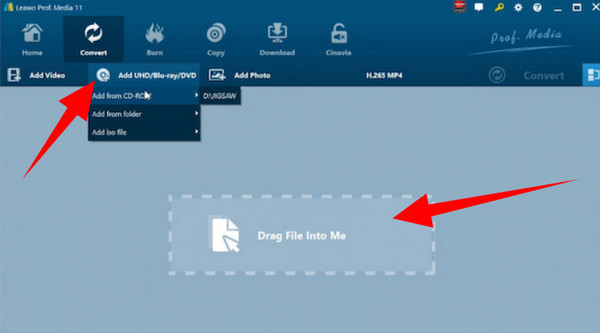
steg 2 När Blu-ray-filen redan är laddad, gå till Profil panelen och klicka för att öppna bildad flik. Välj sedan fritt önskat format för din utdata. Efter det kan du navigera till Spara till för att ställa in destinationen för din utmatning.
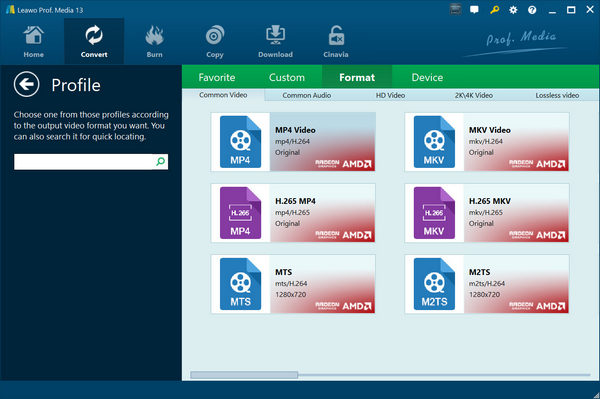
steg 3Slutligen klickar du på Konvertera knappen för att enkelt rippa Blu-ray-skivan.
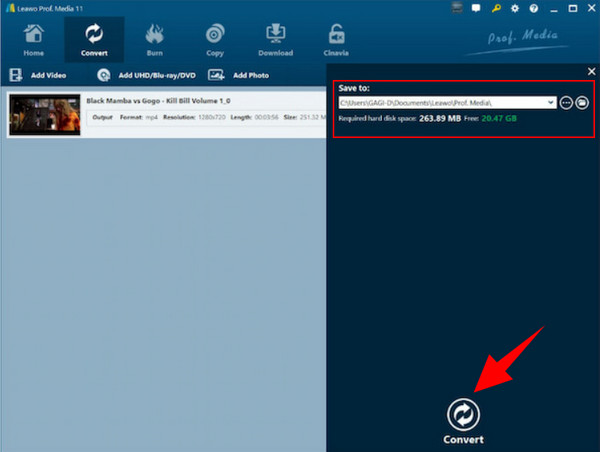
3. Hur man ripper Blu-ray effektivt med DVDFab Blu-ray Ripper
DVDFab Blu-ray Ripper är också ett av de bästa verktygen som kan rippa Blu-rays och DVD-skivor, för det är vad dess primära funktioner är. Förutom dess förmåga att rippa, kommer den också med förmågan att konvertera video- och ljudfiler till en mängd olika format utmärkt och bekvämt. Dessutom ger denna DVDFab dig oavbruten uppspelning att använda samtidigt som du kan ta bort skyddet innan du ripper Blu-rays. Ja, eftersom vissa Blu-rays är skyddade av regionkoder som gör att vi misslyckas med att spela upp dem, särskilt när du har olika regioner. Och det är därför vi vet hur viktig en skyddsborttagare är för Blu-ray och DVD-skivor. Lyckligtvis är denna typ av funktion en av de fantastiska funktionerna i DVDFab Blu-ray Ripper. För att ge dig insikt i hur det fungerar vid ripping, lita på stegen nedan.
Alla tillgångar på ett och samma ställe
- • Den stöder batchkonvertering.
- • Den låter dig dela din produktion med olika sociala medier.
- • Många olika videoformat stöds.
- • Den låter dig förbättra dina videor upp till 4K.
Nackdelar:
- • Det är inte gratis programvara med en 30-dagars gratis provperiod.
- • Den stöder inte Mac 10 och lägre och Windows 11.
- • Betalversionen är dyr.
Hur man ripper med DVDFab Blu-ray Ripper
steg 1Injicera din Blu-ray-skiva i din externa enhet och ladda upp den genom att klicka på Lägg till knappen i mitten av gränssnittet. Vänta sedan tills det här verktyget analyserar filen.
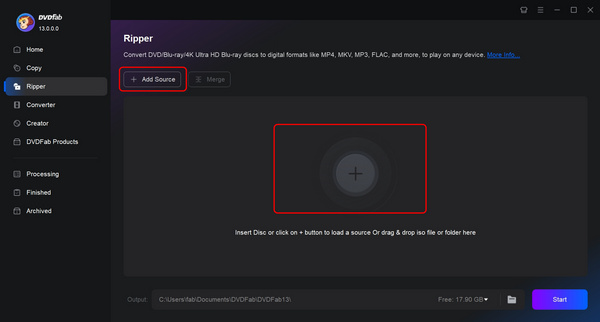
steg 2Klicka sedan på knappen Välj annan profil och välj önskat format. Slutligen kan du klicka på Start-knappen för att påbörja Blu-ray-rippningsprocessen.
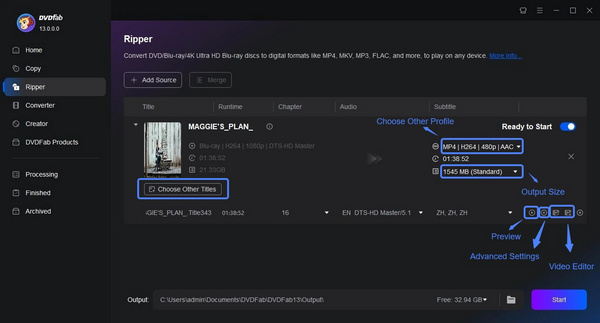
4. Rippa enkelt en Blu-ray-skiva med MakeMKV
MakeMKV är en mycket lätt Blu-ray-ripper. Du kan enkelt rippa Blu-ray på Mac/Windows. Första gången du ser gränssnittet för denna produkt kan du vara uttråkad av det enkla gränssnittet. Men om du gräver ut kommer du att upptäcka att den erbjuder mycket detaljerade inställningar för Blu-ray-rippning och videoredigering. Du kan justera många subtila detaljer till utgångsvideoformatet. Det erbjuder också flera videoformat även om det heter MakeMKV.
Alla tillgångar på ett och samma ställe
- • Den erbjuder mycket detaljerade videojusteringsfunktioner.
- • Låter dig välja den specifika videon med Blu-ray-skivan.
- • Visa lagringsförbrukningen i realtid under rippning.
Nackdelar:
- • Utdataformaten är begränsade.
- • Du kan inte redigera videon inuti Blu-ray.
Hur man ripper Blu-ray med MakeMKV
steg 1 Öppna MakeMKV och klicka på Öppna DVD diskknapp för att ladda Blu-ray-skivan i Blu-ray-enheten.
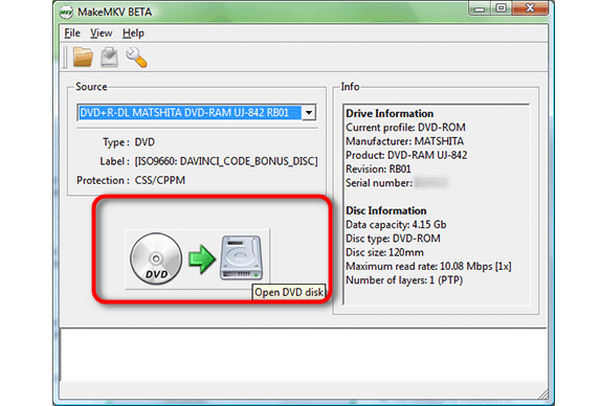
steg 2 Efter att Blu-ray har laddats kommer denna produkt att visa allt innehåll på skivan. Om du inte kan se skillnaderna mellan dem, välj dem alla direkt och klicka på Gör MKV knappen för att starta Blu-ray-rippning.
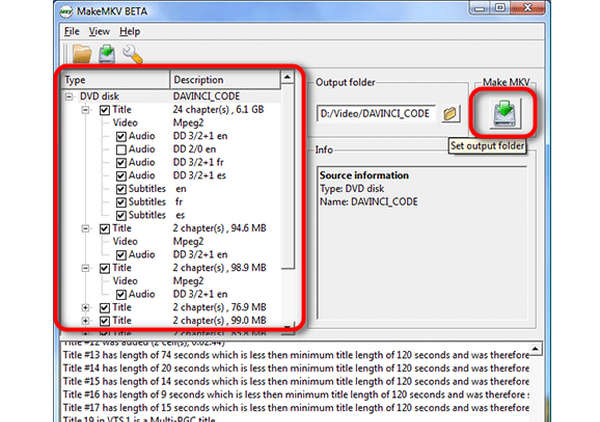
5. Använd handbromsen för att rippa Blu-ray
Handbrake är en multifunktionell videoredigerare som även kan rippa Blu-ray-skivor. Och det som är utmärkt med den här produkten är att den stöder ett stort antal video- och ljudformat. Det fungerar bra i videokodning, så du kan justera många detaljerade parametrar för dina videor innan Blu-ray-rippning. Du kan också enkelt lägga till undertexter från lokala. Med ett ord, om du har ett mer professionellt och komplext rivningsbehov kan du prova Handbrake.
Alla tillgångar på ett och samma ställe
- • Den erbjuder fantastiska videokodningsfunktioner.
- • Visa varaktigheten för varje video inuti Blu-ray-skivan.
- • Låter dig välja Blu-ray-innehåll innan rippning.
Nackdelar:
- • Du måste installera en plug-in för att rippa krypterad Blu-ray.
- • Det är inte vänligt för nybörjare.
Hur man använder handbromsen för att rippa Blu-ray-skivor
steg 1 Anslut Blu-ray-enheten till din dator så kommer den att upptäcka Blu-ray-skivan. Du kan välja Blu-ray-källa.
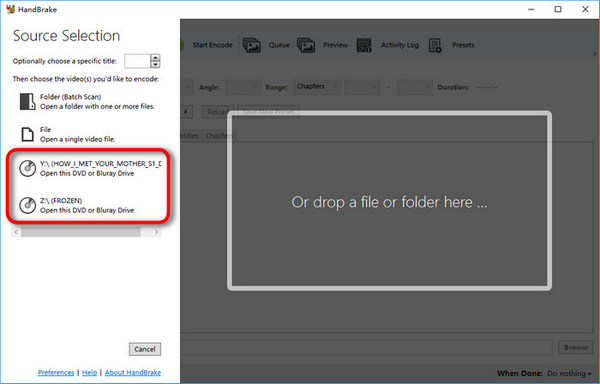
steg 2 Sedan kan du välja innehållet inuti Blu-ray-skivan. Den visar varaktigheten för varje innehåll, så videon med den längsta tidslängden bör vara huvudfilmen.
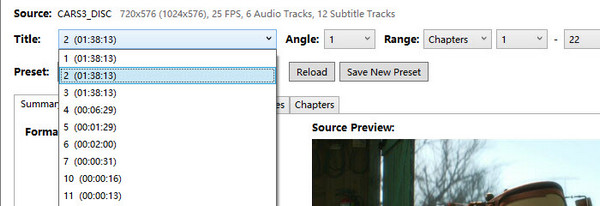
steg 3 Innan Blu-ray-rippning måste du också välja utmatningsformat för Blu-ray-innehållet. Klicka på Dropdown knapp i bildad för att välja önskat videoformat.
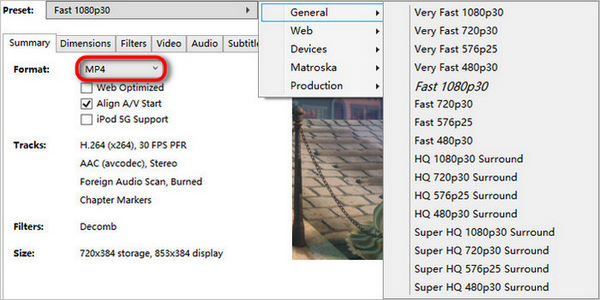
steg 4 Slutligen behöver du bara klicka på Börja koda knappen på den övre menyraden för att rippa Blu-ray-skivan.
Del 3: Vanliga frågor om hur man ripper Blu-rays
Hur rippa Blu-ray med PS3?
PS3 kan spela Blu-ray skivor, men tyvärr kan du inte rippa Blu-ray med den. Använd därför en alternativ ripper för att lyckas, till exempel Tipard Blu-ray Converter.
Kan jag rippa Blu-rays med 3D-innehåll?
Ja. Med den bästa blu-ray ripper som Tipard Blu-ray Converter, kan du rippa och konvertera din Blu-ray till en 3D-videofil.
Hur lång tid tar det att rippa Blu-ray?
Det beror på storleken på Blu-ray-innehållet du ripper. Men den normala rippningsprocessen med en bra ripper tar en till två timmar.
Slutsats
Det här artikelinlägget innehåller tre utmärkta Blu-ray rippor för effektiv rivning. Vi försäkrar dig att dina utgångar är förlustfria om du använder de bästa ripperna. Men om du vill ha ett extra unikt verktyg, använd Tipard Blu-ray Converter och njut av de andra ytterligare funktionerna för dina filer.







